Cómo utilizar las salas de Facebook Messenger para chats de video grupales
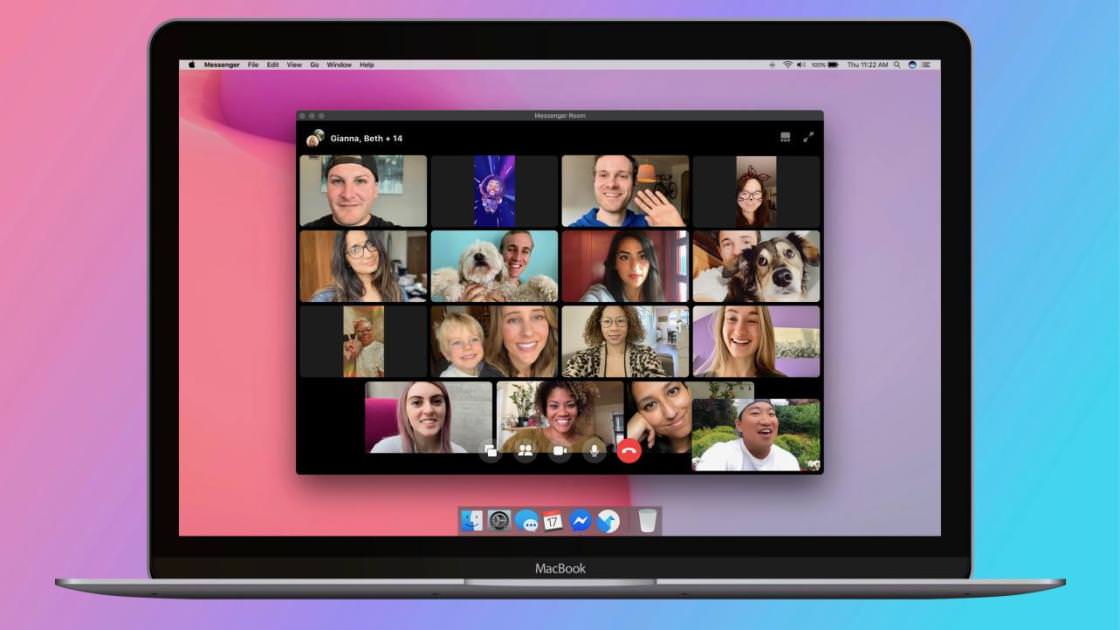
COVID-19 ha despertado el interés en los programas de video chat y reuniones virtuales. Para mantenerse en contacto con familiares, amigos, compañeros de trabajo y colegas, puede usar una variedad de aplicaciones, desde Zoom y Skype hasta FaceTime y Microsoft Teams. Pero una nueva opción de Facebook ofrece un giro diferente al concepto de reuniones virtuales.
Con Facebook Messenger Rooms, puede crear una sala virtual donde las personas puedan pasar tiempo con usted en video. Tu habitación puede permanecer despierta todo el tiempo o puedes abrirla para ocasiones específicas como una hora feliz, una noche de juegos o una fiesta de cumpleaños. Abra la sala a todos sus amigos de Facebook o simplemente invite a personas específicas. Messenger Rooms funciona en los sitios web o la aplicación de Facebook y Messenger. Desafortunadamente, solo los navegadores web Chrome y Edge son compatibles.
Si no desea utilizar la función Habitaciones, aún puede utilizar Facebook y Messenger para realizar llamadas de vídeo y audio. Al acceder a sus chats anteriores de Messenger, puede llamar a una persona oa un grupo de personas. Una vez que esté conectado, puede controlar su audio y video, compartir su pantalla y chatear con la otra persona. Esta función de chat de video funciona en todos los navegadores.
Únete a una sala de mensajería
Abre Facebook en el móvil o en la web. En la parte superior de tu feed, debajo del campo “¿Qué tienes en mente?”, Estarán las entradas de la Sala de Messenger para cualquier amigo de Facebook que haya iniciado sesión en Facebook.
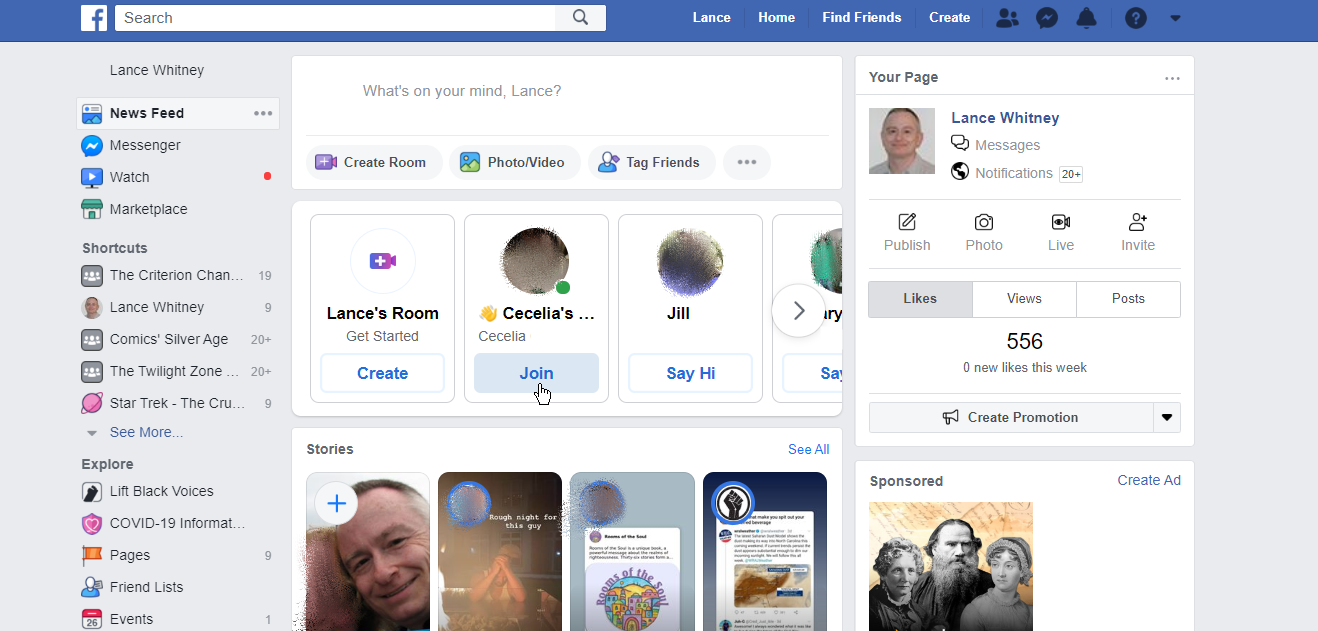
Si alguien ya ha creado una sala de mensajería y se ha unido a ella, el botón dirá “Unirse”. Haga clic en el botón Unirse, luego haga clic en el botón Unirse como en la siguiente pantalla.
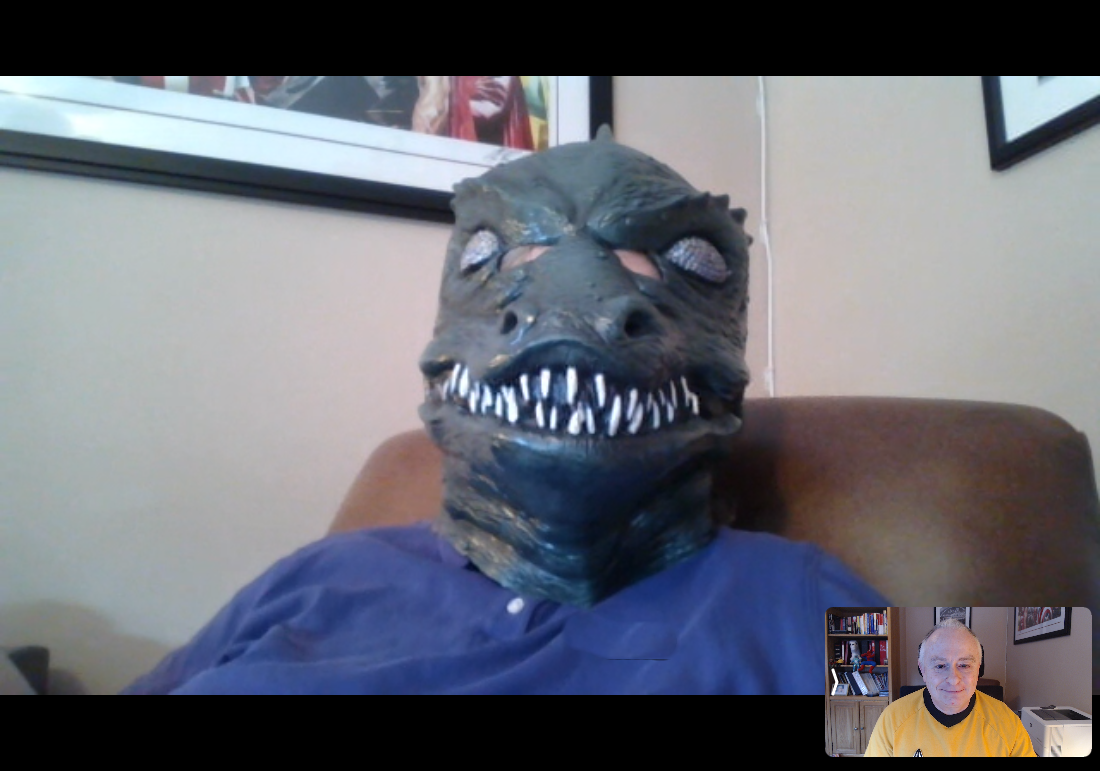
Una vez que ambos estén en la habitación, deberían poder verse para la videollamada. Cierre la ventana de video de Messenger Room cuando haya terminado.
Crear una sala de mensajería
Si alguien ha iniciado sesión en Facebook pero aún no ha creado una sala de mensajería, el botón dirá “Saluda”. Si ninguno de los amigos que han iniciado sesión actualmente ha creado una sala, es posible que los íconos de las salas parezcan más pequeños sin ningún botón. En ese caso, coloque el mouse sobre el ícono de la Sala de Messenger de cada amigo para ver el estado. Haga clic en el botón Saludar.
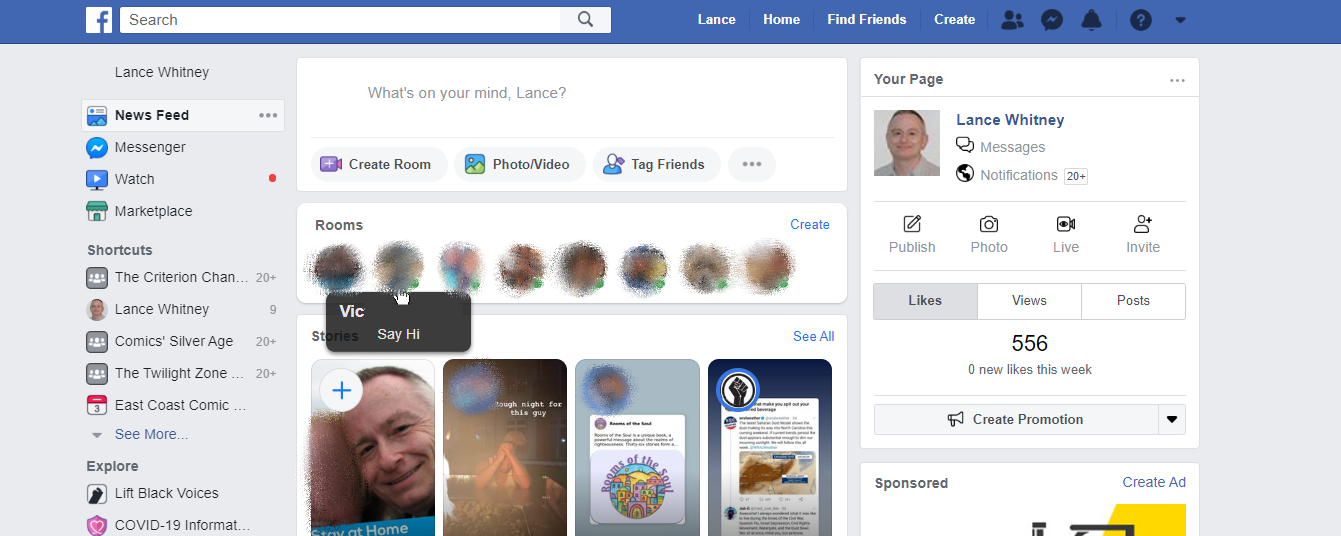
En la siguiente ventana, puede crear su propia habitación y la persona que seleccionó será invitada automáticamente, o puede enviarle un mensaje. Haga clic en la opción para enviar un mensaje. Escriba su mensaje y envíelo a la otra persona.
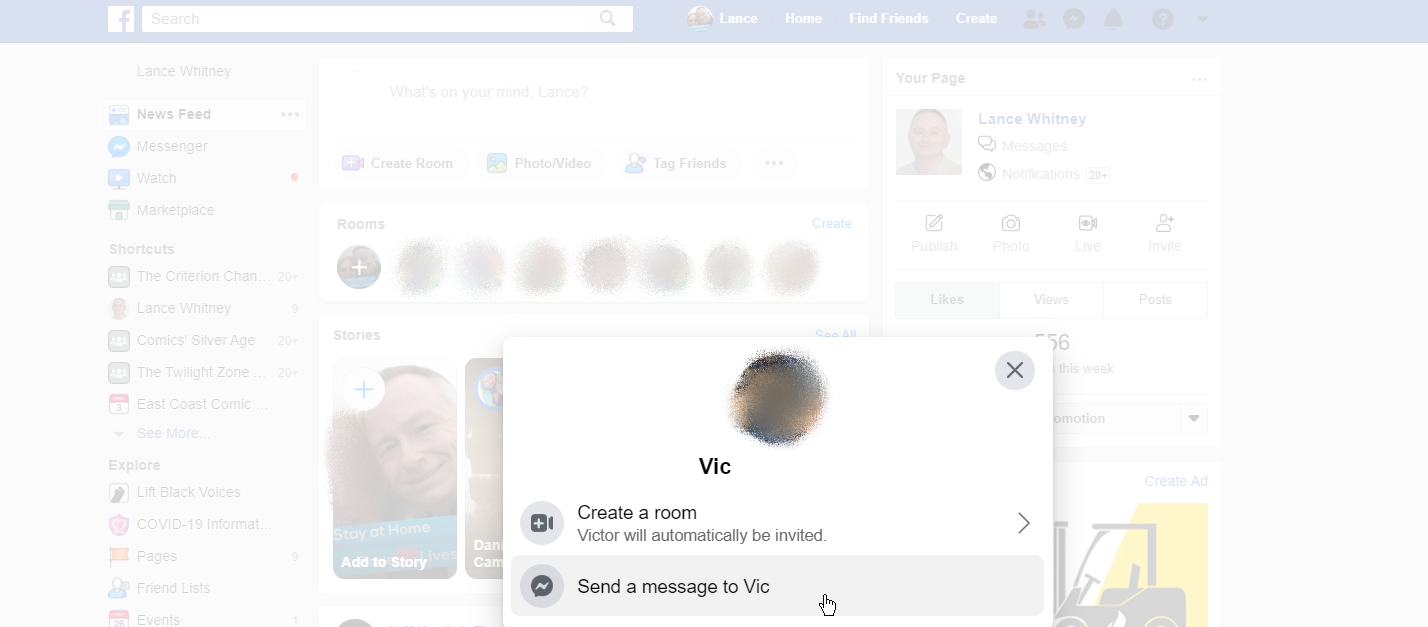
Para crear su propia Sala de Messenger, haga clic en el ícono para Crear Sala, ya sea en la sección Salas de Messenger o en la sección “¿Qué tiene en mente?”.
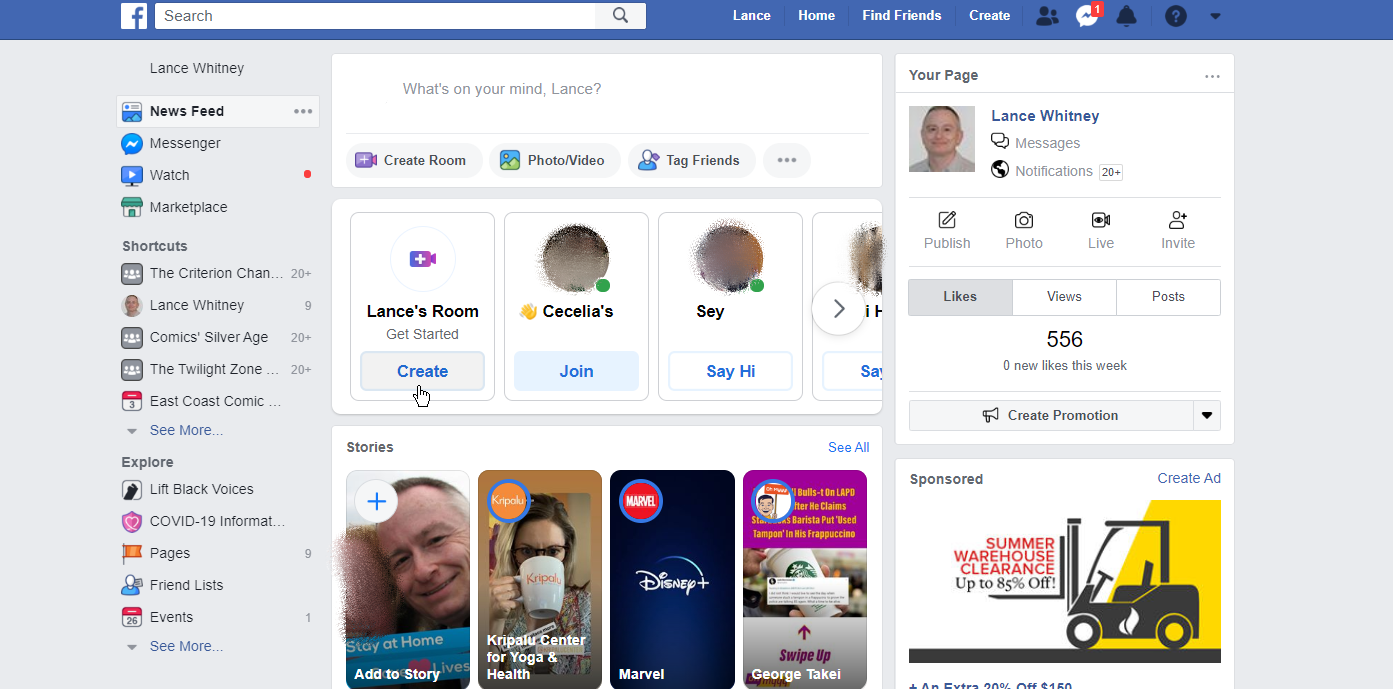
En la ventana para crear su sala, haga clic en la primera entrada para la actividad de la sala. Luego puede elegir el tipo de actividad que desea, que servirá como una especie de tema para la Sala. Puedes elegir una sala general con tu nombre, una sala para pasar el rato, una sala para aburridos en casa, una sala para TGIF, una sala para Happy Hour, una sala para un cumpleaños, una sala para Karaoke, u otro tipo de salas .
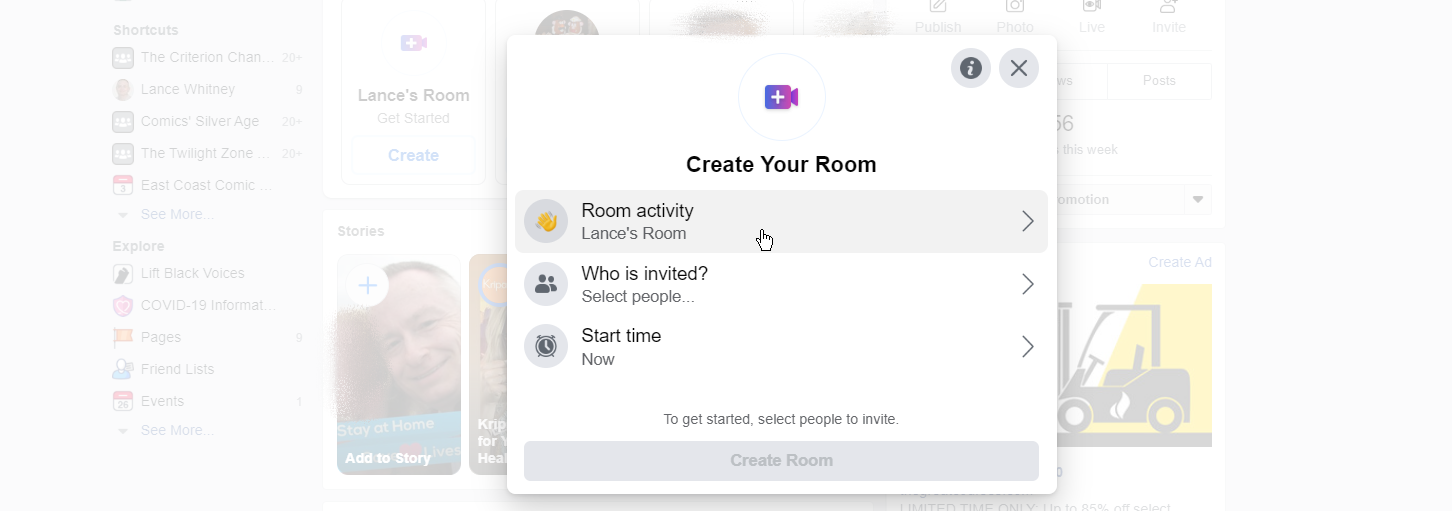
A continuación, puede elegir a quién desea invitar a su sala, ya sea a todos sus amigos de Facebook o solo a personas específicas. Al elegir la segunda opción, se le pedirá que seleccione de una lista de amigos a los que desea invitar.
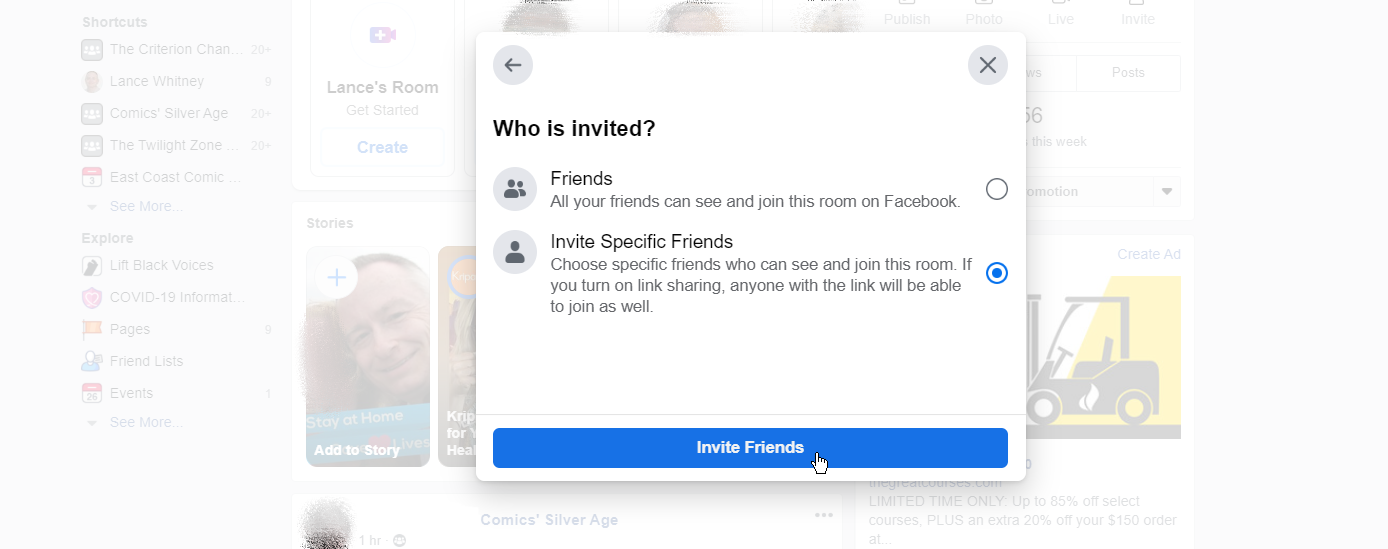
A continuación, se le preguntará cuándo desea iniciar su habitación. Seleccione un día y una hora específicos o simplemente manténgalo en la hora actual para iniciarlo de inmediato. Clic en Guardar.
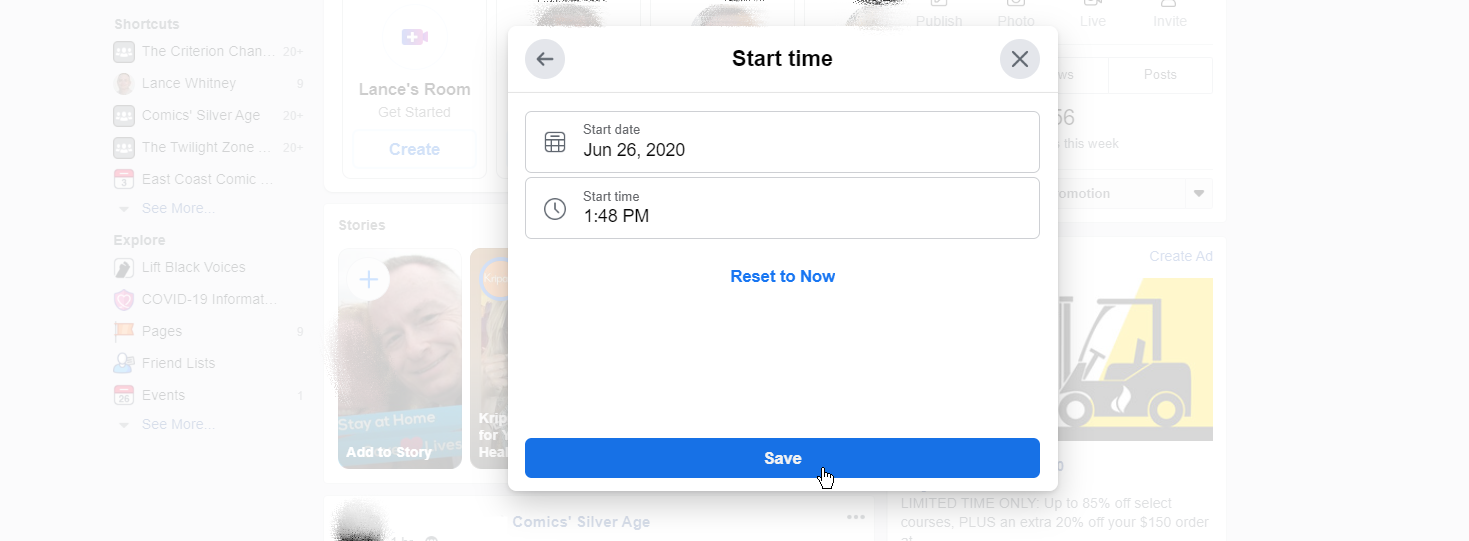
Haga clic en el botón Crear habitación para finalizar el proceso. La sala aparecerá en la sección de salas de Facebook. Haga clic en el botón Unirse cuando desee que otras personas puedan acceder a su sala.
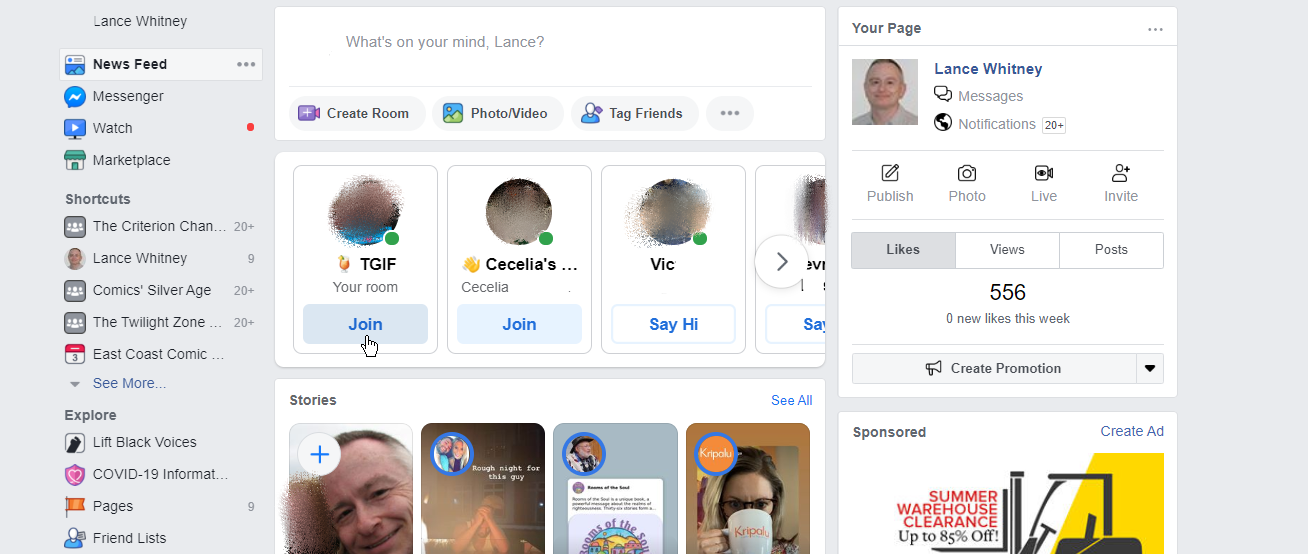
Cualquiera que haya sido invitado debería ver ahora un botón Unirse para su sala en sus feeds. Al hacer clic en Unirse, todos ustedes se conectan a través de una videollamada.
Crear salas en Messenger
Si desea crear una sala en Facebook Messenger, puede hacerlo en la web en el sitio web de Messenger. Haga clic en el botón de la cámara de video para abrir una nueva ventana de video. Desde aquí, puede copiar el código para compartir del chat y enviarlo a otras personas.
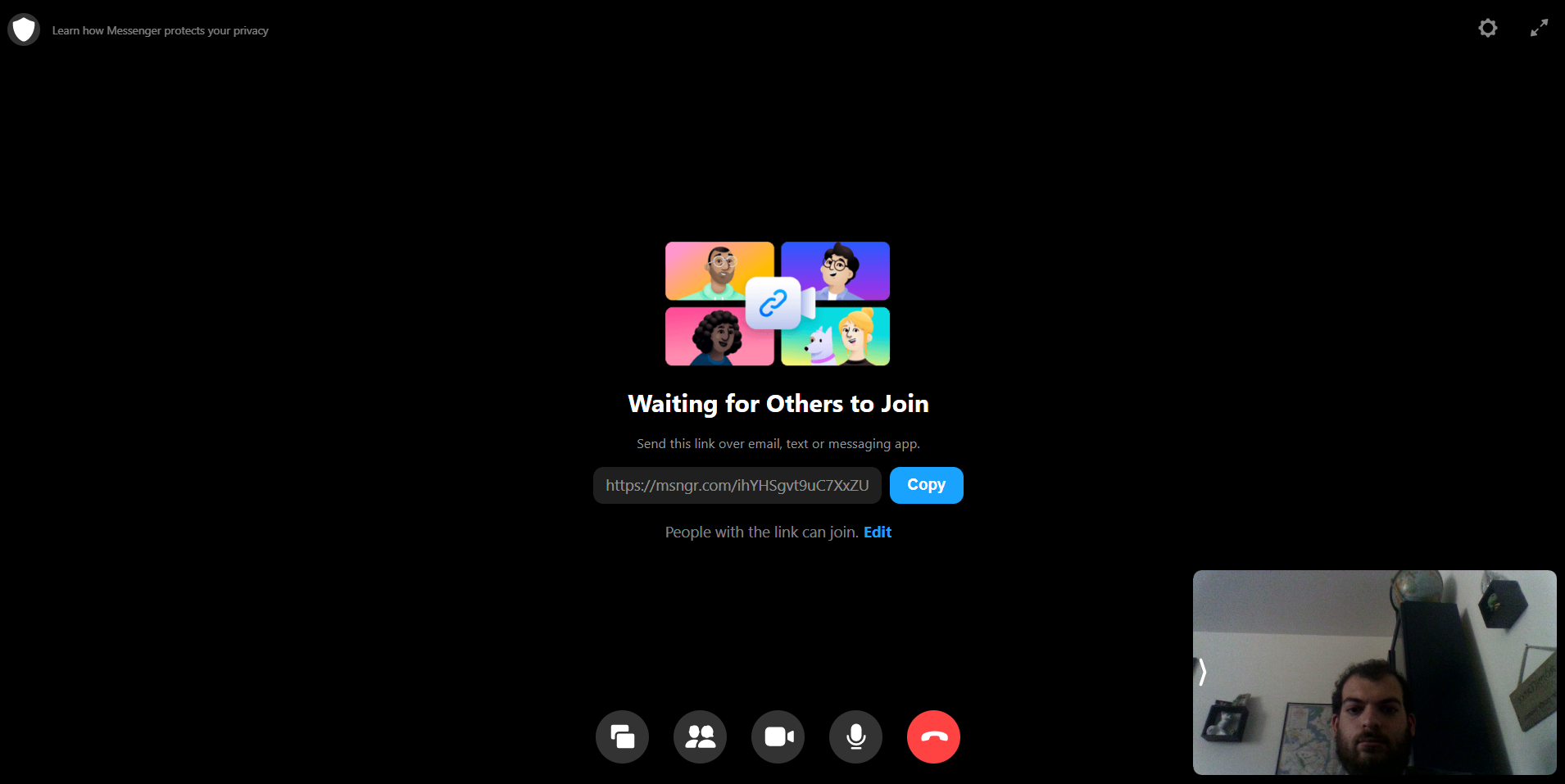
De forma predeterminada, cualquier persona con el enlace puede unirse, pero puede cambiar eso. Haga clic en Editar, luego puede cambiarlo para que las personas tengan que estar en Facebook para unirse. En el dispositivo móvil, puede crear una sala creando primero una conversación grupal.
Características de la habitación
Una vez dentro de una habitación, tiene varias opciones. Haga clic en el icono Compartir para compartir su pantalla completa o solo una ventana o aplicación específica. Haga clic en el ícono de video para apagar su transmisión de video o haga clic en el micrófono para silenciar su audio.
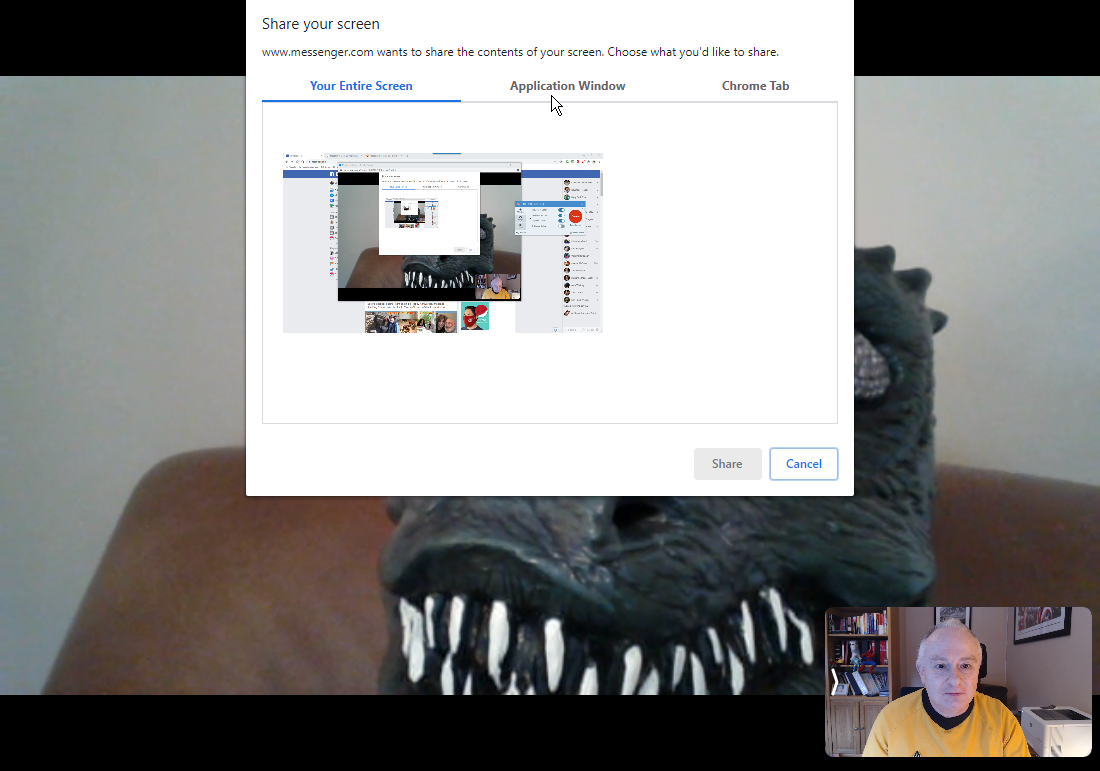
Haga clic en el icono de personas para ver a los participantes de la llamada. Desde este menú puede eliminar a otra persona de la sala, compartir un enlace a la sala o bloquear la sala para que nadie más pueda unirse.
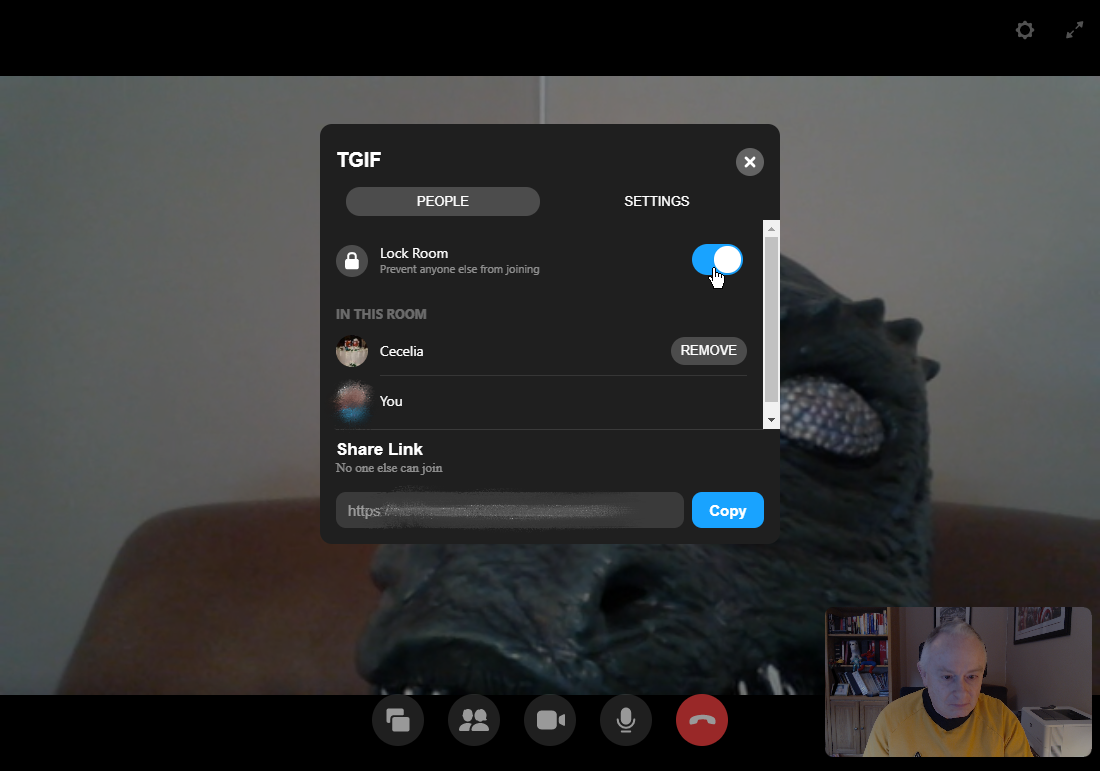
Haga clic en el ícono de ajustes en la esquina superior derecha para ver la configuración. En la pantalla Configuración, puede cambiar las fuentes de la cámara, el micrófono o los altavoces. También puede ver los atajos de teclado para diferentes funciones.
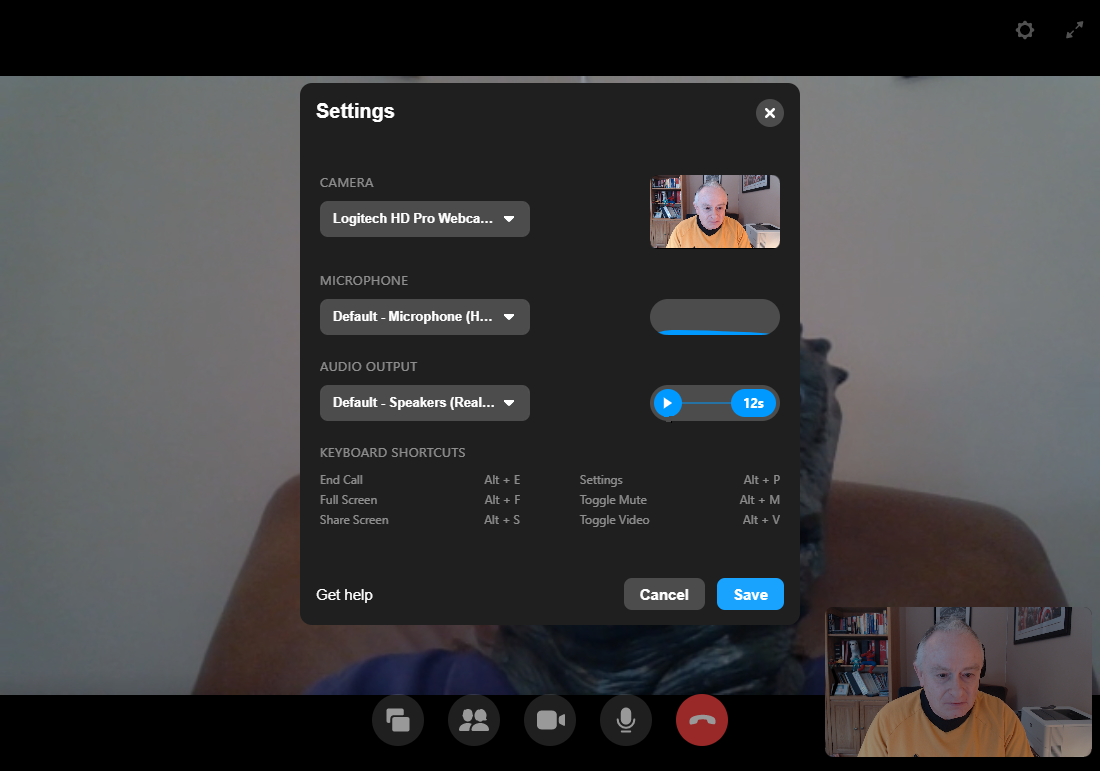
Haga clic en el icono de doble flecha en la esquina superior derecha para pasar al modo de pantalla completa. Haga clic en la tecla Esc para volver al modo de ventana.
Editar la configuración de la sala
También puede modificar la configuración de su sala de mensajería. En su feed de Facebook, haga clic en el icono de la sala en cualquier lugar fuera del botón Unirse. En la ventana de su habitación, haga clic en el botón Invitar para invitar a más amigos. Haga clic en el icono Compartir para compartir el enlace de la sala en una publicación de Facebook.

Haga clic en el icono Editar y podrá cambiar el nombre de la sala, las personas invitadas y la hora de inicio. Haga clic en Actualizar sala para guardar los cambios. Puede cerrar la sala haciendo clic en el icono Finalizar sala.
Chats de video regulares
Si no desea crear una sala de mensajería y aún desea chatear por video con amigos de Facebook, aún puede hacerlo. En Facebook, haga clic en el nombre de la persona a la que desea llamar desde Messenger. En la ventana de Messenger, haz clic en el ícono de la cámara. También puede hacer clic en el ícono de video dentro de la aplicación Messenger para llamar a otra persona.
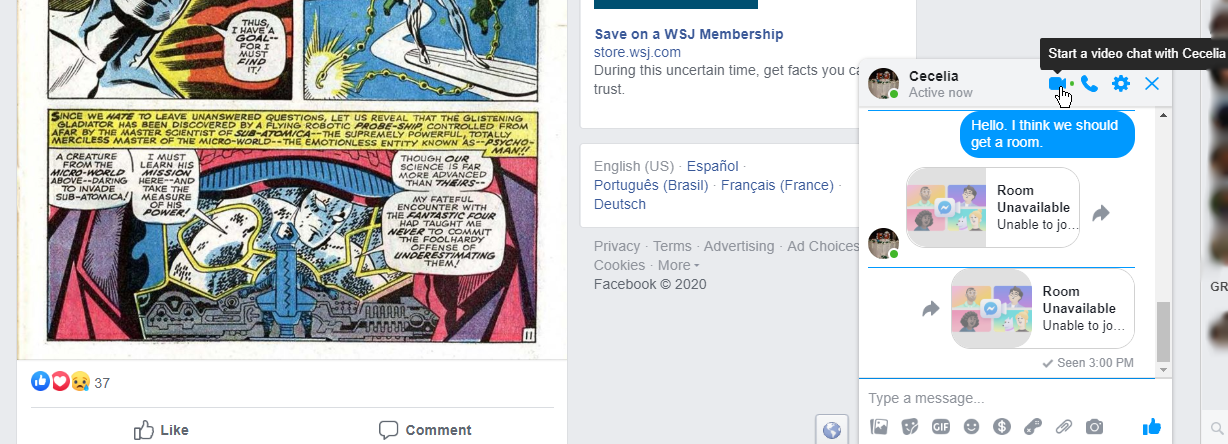
Si la otra persona está disponible y responde a su llamada, entonces está conectado. En la ventana de la videollamada, puede apagar el video, silenciar el micrófono y compartir su pantalla. También puede agregar a otras personas a la llamada. Cuando termine, haga clic en el icono del teléfono para finalizar la llamada.
¡Obtenga nuestras mejores historias!
Matricularse en ¿Qué hay de nuevo ahora? para recibir nuestras noticias principales en su bandeja de entrada todas las mañanas
Este boletín puede contener publicidad, ofertas o enlaces de afiliados. Suscribirse a un boletín informativo indica su consentimiento a nuestros Términos de uso y Política de privacidad. Puede darse de baja de los boletines informativos en cualquier momento.


